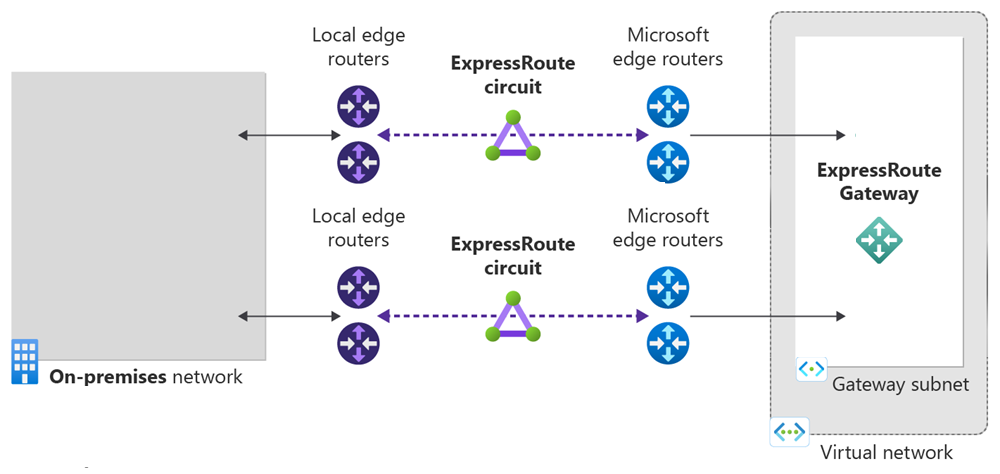Início Rápido: Criar e modificar circuito do ExpressRoute
Este início rápido mostra como criar um circuito ExpressRoute em três tipos diferentes de resiliência: Resiliência Máxima, Resiliência Alta e Resiliência Padrão. Você aprenderá a verificar o status, atualizar, excluir ou desprovisionar um circuito usando o portal do Azure.
Pré-requisitos
- Uma conta do Azure com uma assinatura ativa. Crie uma conta gratuitamente.
- Examine os pré-requisitos e os fluxos de trabalho antes de começar a configuração.
Criar e provisionar um circuito do ExpressRoute
Entre no Portal do Azure
Em um navegador, entre no portal do Azure e entre com sua conta do Azure.
Criar um novo circuito do ExpressRoute
Importante
O circuito do ExpressRoute será cobrado a partir do momento em que uma chave de serviço for emitida. Execute esta operação quando o provedor de conectividade estiver pronto para provisionar o circuito.
No menu do portal do Azure, selecione + Criar um recurso. Pesquise o ExpressRoute e, em seguida, selecione Criar.
Selecione o grupo de Assinaturas e Recursos para o circuito. Em seguida, selecione o tipo de Resiliência para sua configuração.
Resiliência Máxima (Recomendada): fornece o mais alto nível de resiliência para sua conexão do ExpressRoute. Ele fornece dois circuitos do ExpressRoute com redundância local em dois locais diferentes da borda do ExpressRoute.
Observação
A Resiliência Máxima fornece proteção máxima contra interrupções em todo o local e falhas de conectividade em um local do ExpressRoute. Essa opção é altamente recomendada para cargas de trabalho críticas e de produção.
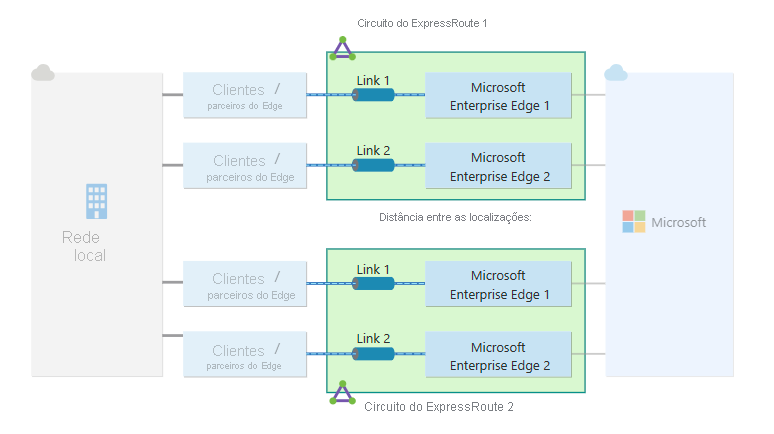
Resiliência Alta: fornece resiliência contra interrupções em todo o local por meio de um único circuito do ExpressRoute em dois locais em uma área metropolitana.
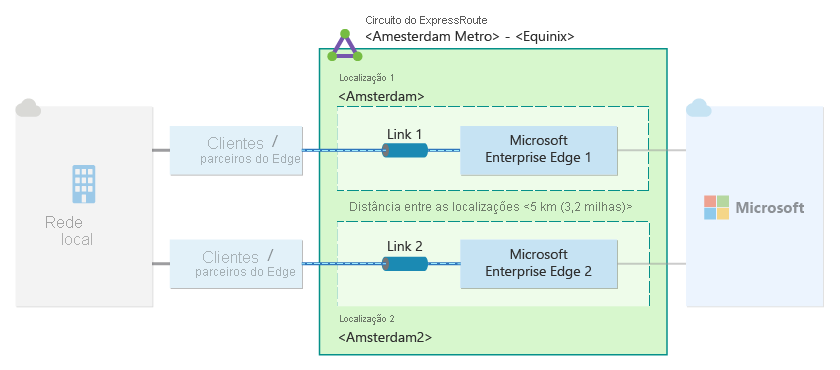
Resiliência Padrão - Essa opção fornece um único circuito do ExpressRoute com redundância local em um único local do ExpressRoute.
Observação
A Resiliência Padrão não fornece proteção contra interrupções em todo o local. Essa opção é adequada para cargas de trabalho não críticas e de não produção.
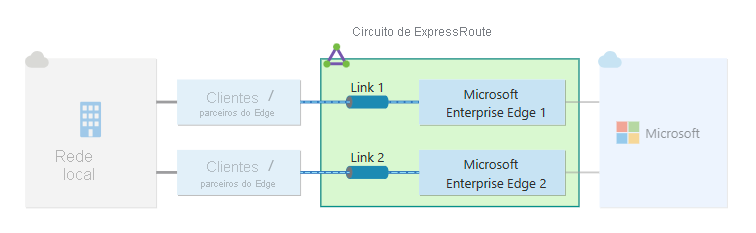
Insira ou selecione as informações a seguir para o respectivo tipo de resiliência.
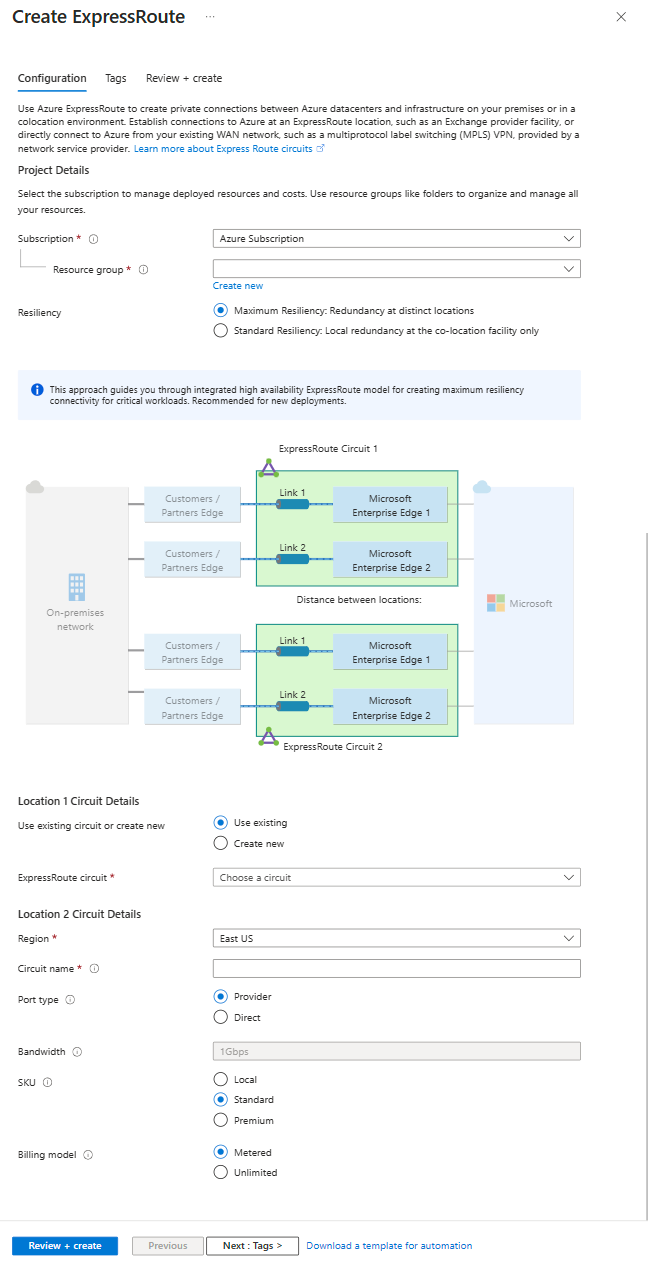
Resiliência máxima
Configuração Valor Usar o circuito existente ou criar um novo Você pode aumentar a resiliência de um circuito padrão existente selecionando Usar circuito existente e selecionando um circuito existente para o primeiro local. Se você selecionar um circuito existente, só precisará configurar o segundo circuito. Se você selecionar Criar novo, insira as informações para ambos os circuitos do ExpressRoute. Region Selecione a região mais próxima do local de emparelhamento do circuito. Nome do circuito Insira um nome do circuito do ExpressRoute. Tipo de porta Selecione se você estiver se conectando a um provedor de serviços ou diretamente à rede global da Microsoft em um local de emparelhamento. Local de emparelhamento (tipo de porta do provedor) Selecione a localização física em que você está realizando o emparelhamento com a Microsoft. Provedor (tipo de porta do provedor) Selecione o provedor de serviços de Internet de quem você solicitará o serviço. Recurso do ExpressRoute Direct (tipo de porta direta) Selecione o recurso do ExpressRoute Direct que você deseja usar. Habilitar Limitação de Fluxo Selecione essa opção para regular a distribuição da largura de banda em seus circuitos do ExpressRoute. Para obter mais informações, confira Limitação de fluxo para circuitos do ExpressRoute Direct. Largura de banda Selecione a largura de banda para o circuito do ExpressRoute. SKU Selecione entre o SKU Local, **Standard e Premium. O SKU determina o escopo de conectividade do circuito do ExpressRoute. Para obter mais informações, confira Quais são as diferenças entre o SKU do circuito?. Modelo de cobrança Selecione o modelo de cobrança para a cobrança de dados de saída. Você pode selecionar entre Limitado para um plano de dados limitado e Ilimitado para um plano de dados ilimitado. Para obter mais informações, confira os detalhes de Preços do ExpressRoute. Importante
- O local de emparelhamento indica o local físico em que você está realizando o emparelhamento com a Microsoft. Esse campo não está vinculado à propriedade Região, que se refere ao local do provedor de recursos de rede do Azure. Embora não estejam relacionados, é uma boa prática selecionar um Provedor de Recursos de Rede mais próximo do local de emparelhamento do circuito do ExpressRoute.
- A alteração do SKU Standard/Premium para Local não está disponível no portal do Azure. Para fazer downgrade para o SKU Local, você pode usar o Azure PowerShell ou a CLI do Azure.
- Não é possível alterar o modelo de cobrança Ilimitado para Limitado.
Conclua as mesmas informações para o segundo circuito do ExpressRoute. Ao selecionar um local do ExpressRoute para o segundo circuito, você recebe informações de distâncias do primeiro local do ExpressRoute. Essas informações podem ajudar você a decidir o segundo local do ExpressRoute.
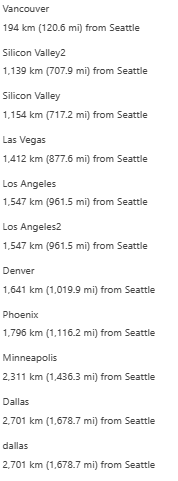
Alta resiliência
Para obter alta resiliência, selecione um dos provedores de serviços do ExpressRoute Metro com suporte e o local de emparelhamento correspondente. Por exemplo, Megaport como o Provedor e o Metrô de Amsterdã como o local de emparelhamento. Para obter mais informações, confira ExpressRoute Metro.
Resiliência Padrão
Para resiliência padrão, você só precisa inserir informações para um circuito do ExpressRoute.
Selecione Revisar e criar e, em seguida, Criar para implantar o circuito do ExpressRoute.
Exibir os circuitos e as propriedades
Exibir todos os circuitos
Você pode exibir todos os circuitos criados pesquisando circuitos do ExpressRoute na caixa de pesquisa na parte superior do portal.
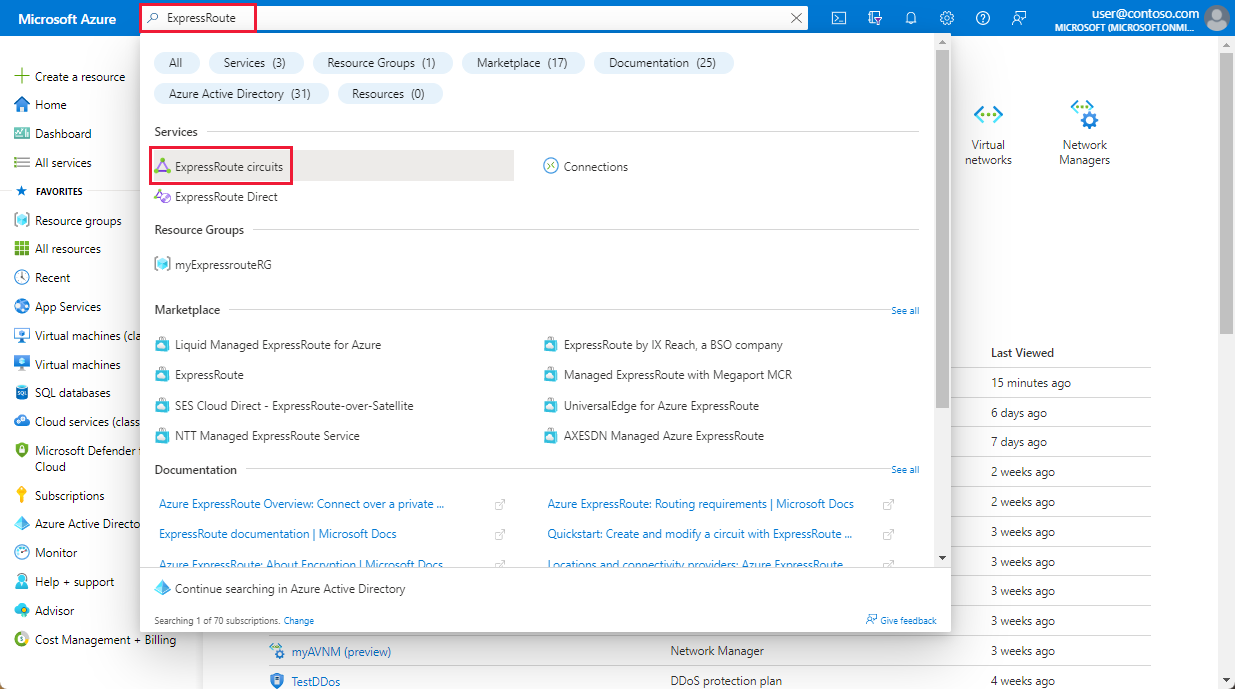
Todos os circuitos do ExpressRoute criados na assinatura serão mostrados aqui.
Exibir as propriedades
Selecione o circuito para exibir as propriedades dele. Na página de visão geral do seu circuito, você encontrará a Chave de Serviço. Forneça a chave de serviço ao provedor de serviços para concluir o processo de provisionamento. A chave de serviço é exclusiva para o circuito.
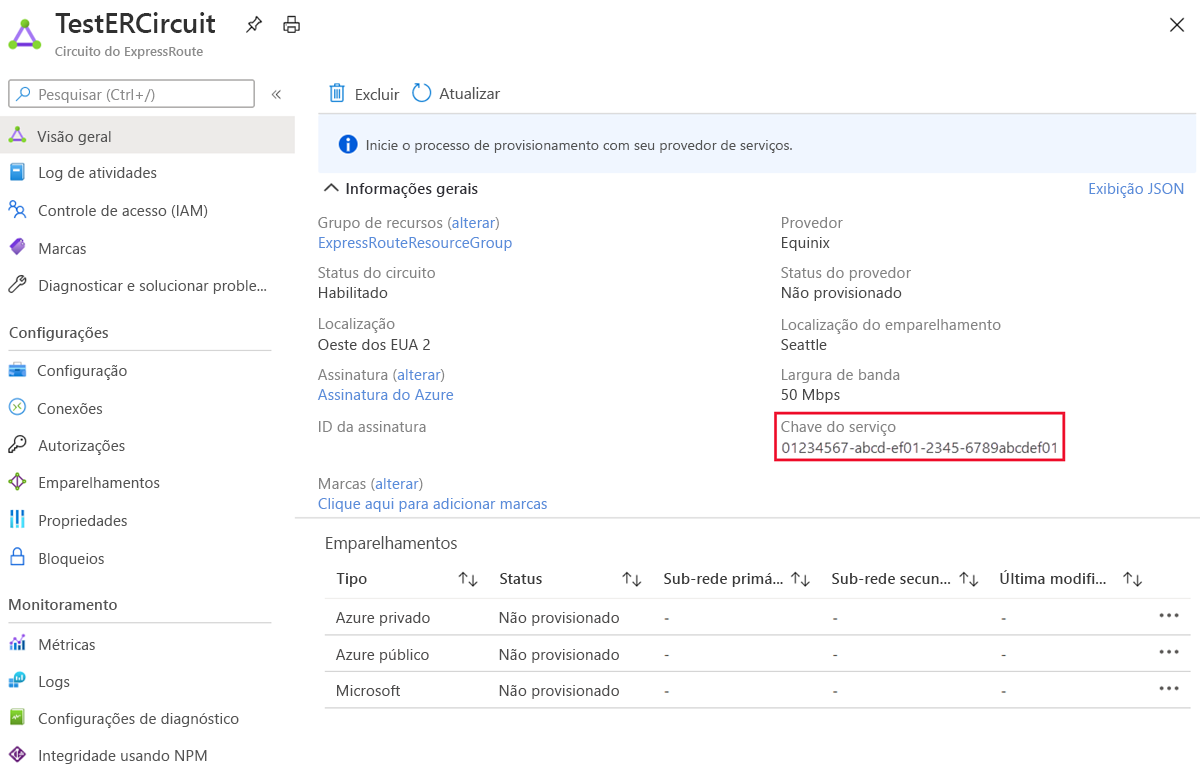
Enviar a chave de serviço ao seu provedor de conectividade para obter provisionamento
Nessa página, Status do provedor fornece o estado atual de provisionamento no lado do provedor de serviços. O Status do circuito fornece o estado no lado da Microsoft. Para saber mais sobre estados de provisionamento do circuito, confira o artigo Fluxos de trabalho .
Quando você cria um novo circuito do ExpressRoute, ele está no seguinte estado:
Status do provedor: Não provisionado
Status do circuito: Enabled
O circuito assumirá o seguinte estado quando o provedor de conectividade estiver habilitando-o para você:
Status do provedor: Provisionamento
Status do circuito: Enabled
Para usar o circuito do ExpressRoute, ele precisa estar no seguinte estado:
Status do provedor: Provisionado
Status do circuito: Enabled
Verifique periodicamente o status e o estado da chave do circuito
Você pode ver as propriedades de um circuito de seu interesse selecionando-o. Verifique o Status do provedor e se ele mudou para Provisionado antes de continuar.
Criar sua configuração de roteamento
Para obter instruções passo a passo, confira o artigo Configuração do roteamento de circuito do ExpressRoute para criar e modificar os emparelhamentos de circuito.
Importante
Estas instruções aplicam-se apenas a circuitos criados com provedores de serviço que oferecem serviços de conectividade de camada 2. Se você estiver usando um provedor de serviços que oferece serviços gerenciados de camada 3 (normalmente um IP VPN, como MPLS), seu provedor de conectividade configurará e gerenciará o roteamento para você.
Vincular uma rede virtual a um circuito de ExpressRoute
Em seguida, vincule uma rede virtual a seu circuito do ExpressRoute. Use o artigo Vincular redes virtuais a circuitos do ExpressRoute ao trabalhar com o modelo de implantação do Gerenciador de Recursos.
Obtendo o status de um circuito do ExpressRoute
Você pode exibir o status de um circuito selecionando-o e mostrando a página Visão geral.
Modificando um circuito do ExpressRoute
Você pode modificar certas propriedades de um circuito do ExpressRoute sem afetar a conectividade. É possível modificar a largura de banda, o SKU, o modelo de cobrança e permitir operações clássicas na página Configurações. Para saber mais sobre os limites e as limitações, consulte as Perguntas frequentes sobre o ExpressRoute.
É possível executar as seguintes tarefas sem tempo de inatividade:
Habilitar ou desabilitar um complemento Premium do ExpressRoute para seu circuito do ExpressRoute.
Importante
Não há suporte para alterar o SKU de Standard/Premium para Local no portal do Azure. Para fazer downgrade do SKU para Local, use o Azure PowerShell ou a CLI do Azure.
Aumentar a largura de banda do circuito do ExpressRoute, desde que haja capacidade disponível na porta.
Importante
- Não há suporte para o downgrade da largura de banda de um circuito.
- Ao atualizar a largura de banda de um circuito do ExpressRoute, o portal do Azure fornece uma lista de opções de largura de banda disponíveis com base na capacidade da porta. Se a largura de banda desejada não estiver disponível, você precisará recriar o circuito para obter a largura de banda desejada.
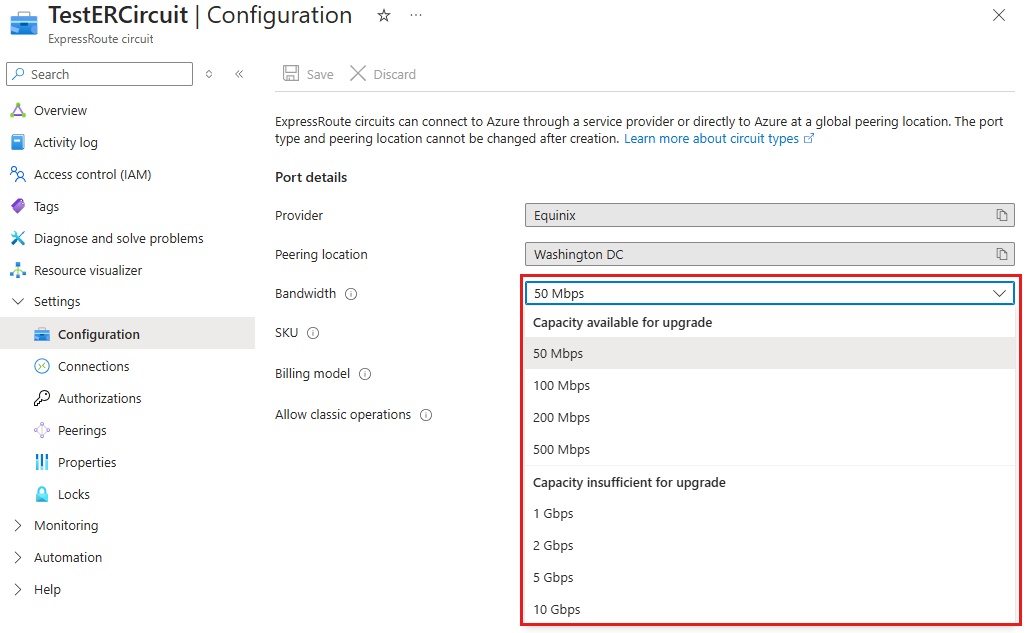
Alterar o plano de medição de Dados Limitados para Dados Ilimitados.
Importante
Não há suporte para a alteração do plano de medição de Dados Ilimitados para Dados Limitados.
Você pode habilitar e desabilitar Permitir Operações Clássicas.
Importante
Talvez seja necessário recriar o circuito de ExpressRoute se não houver capacidade adequada na porta existente. Você não pode atualizar o circuito não se houver capacidade adicional disponível nesse local.
Embora seja possível atualizar a largura de banda sem problemas, não é possível reduzir a largura de banda de um circuito ExpressRoute sem interrupção. O downgrade da largura de banda exige o desprovisionamento do circuito do ExpressRoute e um reprovisionamento de um novo circuito do ExpressRoute.
Poderá ocorrer uma falha ao desabilitar a operação do complemento Premium se você estiver usando recursos que ultrapassam o que é permitido para o circuito standard.
Para modificar um circuito do ExpressRoute, selecione Configuração.
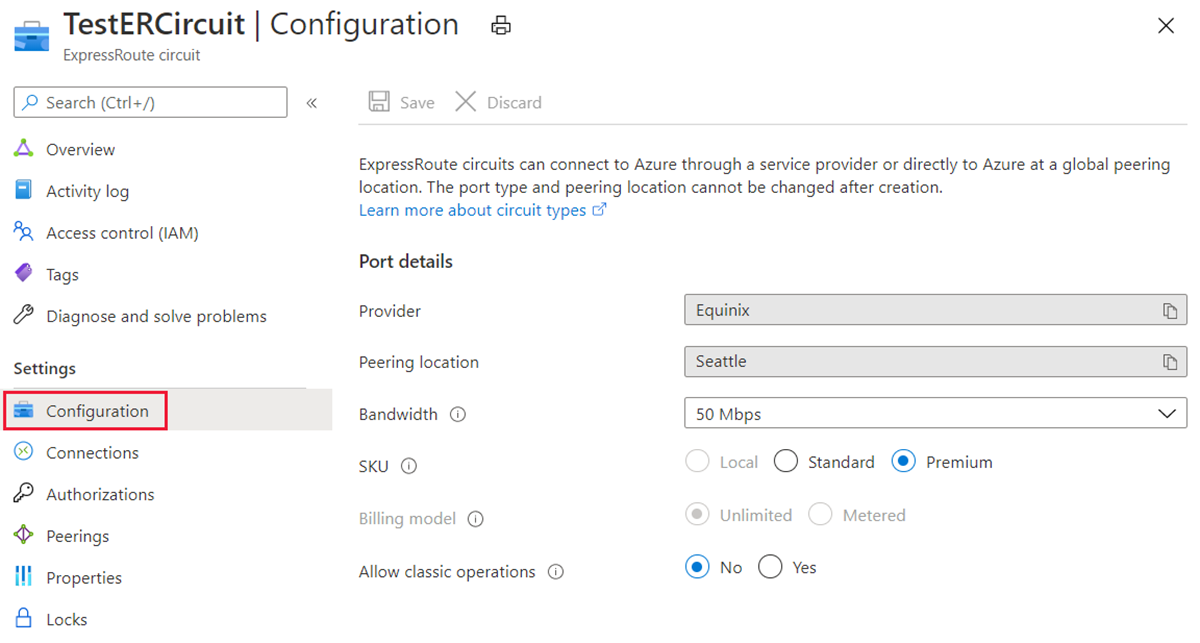
Desprovisionamento e exclusão de um circuito do ExpressRoute
No menu do portal do Azure, navegue até o circuito do ExpressRoute que você deseja desprovisionar.
Na página de Visão geral, selecione Excluir. Se houver recursos associados anexados ao circuito, você será solicitado a exibir os recursos. Selecione Sim para ver as associações que precisam ser removidas antes de iniciar o processo de desprovisionamento. Se não houver recursos associados, você poderá prosseguir com a etapa 4.
No painel Exibir Recursos Associados do Circuito, você poderá ver os recursos associados ao circuito. Exclua os recursos antes de continuar com o desprovisionamento do circuito.
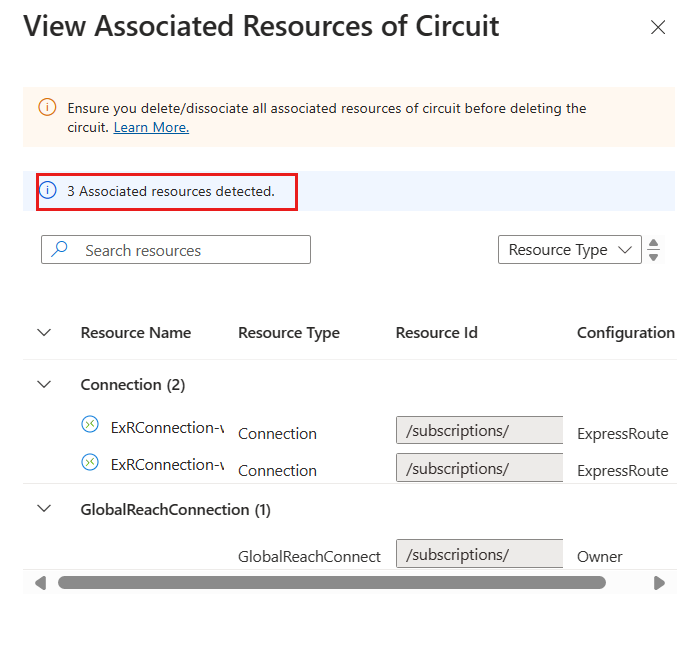
Depois de excluir todos os recursos associados, trabalhe com seu provedor de serviços de circuito para desprovisionar o circuito no lado dele. É necessário que o circuito seja desprovisionado antes de ser excluído.
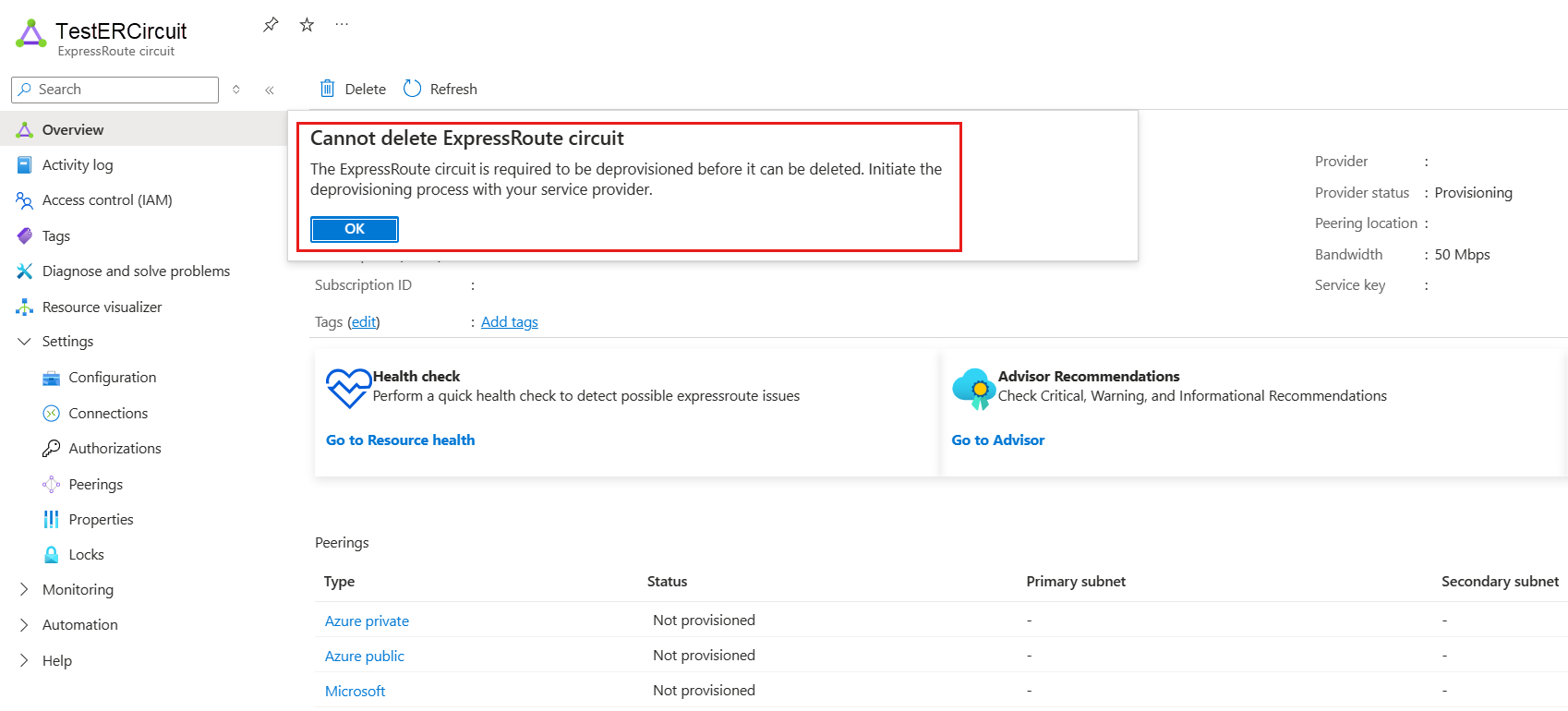
Depois que seu provedor de serviços de circuito confirmar que desprovisionou o circuito, confirme se o Status do provedor mudará para Não provisionado no portal do Azure. Quando o Status do provedor mudar para Não provisionado, você poderá excluir o circuito.
Observação
- Você deve excluir todas as conexões de Rede Virtual associadas, Filtro de Rota, Autorizações e Alcance Global do circuito do ExpressRoute antes do desprovisionamento. Se o desprovisionamento falhar, verifique se os recursos associados ainda estão vinculados ao circuito.
- Se o provedor de serviços do circuito tiver desprovisionado o circuito (o Status do provedor foi atualizado para Não provisionado), você poderá excluir o circuito. Isso interrompe a cobrança pelo circuito.
Próximas etapas
Depois de criar o circuito, prossiga para a próxima etapa: